ถอดเสียงการประชุม Microsoft Teams โดยอัตโนมัติ
ถอดเสียงการประชุม Microsoft Teams โดยอัตโนมัติด้วย Transkriptor เชื่อมต่อปฏิทินของคุณและให้บอทการประชุมบันทึกการประชุมของคุณและถอดเสียงโดยอัตโนมัติ

ทําให้บันทึกการประชุมและการถอดเสียงของ Teams เป็นแบบอัตโนมัติ
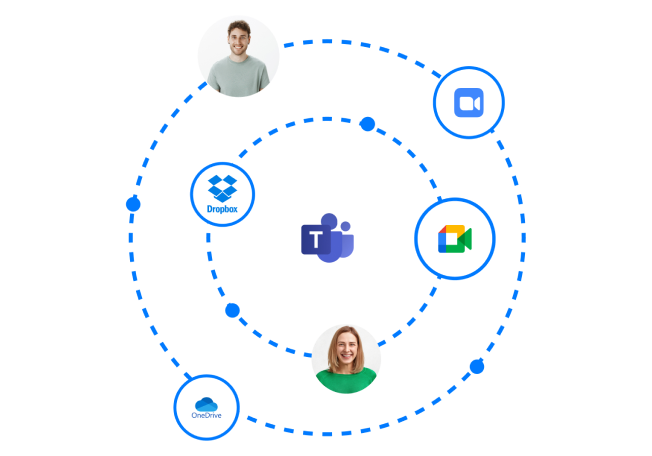
วิธีถอดเสียงการประชุม Teams โดยอัตโนมัติ
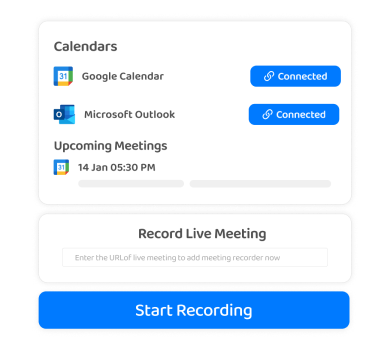
1. เชื่อมต่อปฏิทินของคุณ
เชื่อมต่อปฏิทิน Microsoft Outlook ของคุณกับ Transkriptor โดยลงชื่อเข้าใช้บัญชีของคุณและอนุญาตสิทธิ์
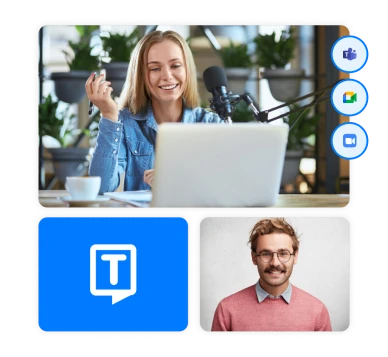
2. บันทึกการประชุม
บอทการประชุมของ Transkriptor จะเข้าร่วม บันทึก และถอดเสียงการประชุมในปฏิทินทีมและ Outlook ของคุณโดยอัตโนมัติ
3. ดาวน์โหลดใบรับรองผลการเรียนและบันทึกย่อ
Transkriptor สร้างการถอดเสียง สรุป และรายการการดําเนินการโดยอัตโนมัติเพื่อให้คุณดาวน์โหลดหรือแบ่งปันกับเพื่อนร่วมงาน
วิธีทําให้บันทึกการประชุม Microsoft Teams ของคุณเป็นแบบอัตโนมัติ
รับการถอดเสียงอัตโนมัติและบันทึกการประชุมจากการประชุม Microsoft Teams
ไม่ต้องจดบันทึกด้วยตนเองหรือรายละเอียดที่พลาดไปอีกต่อไป แต่มีบันทึกที่ชัดเจนและค้นหาได้ซึ่งช่วยให้คุณจดจ่อกับสิ่งที่สําคัญที่สุด สัมผัสความง่ายและประสิทธิภาพของการถอดเสียงการประชุม Teams ที่ขับเคลื่อนด้วย AI ด้วย Transkriptor
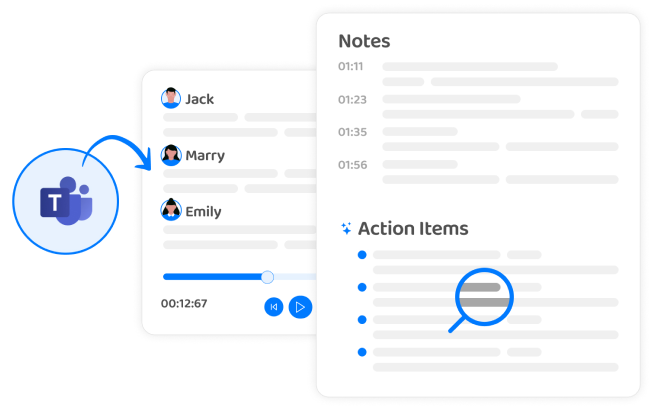
ฟังความคิดเห็นจากผู้ใช้ของเรา
Transkriptor เป็นตัวเปลี่ยนเกมสําหรับการประชุมทีมของเรา เราไม่ต้องกังวลว่าจะพลาดรายละเอียดที่สําคัญอีกต่อไป การผสานรวมกับ Microsoft Teams นั้นราบรื่น และความถูกต้องของการถอดเสียงนั้นโดดเด่น มันช่วยเราประหยัดเวลาได้มาก
Sarah M. - Trustpilot
ตอนแรกฉันสงสัย แต่ Transkriptor ชนะใจฉันอย่างสมบูรณ์ การถอดความ AI นั้นแม่นยําอย่างไม่น่าเชื่อ แม้จะมีการอภิปรายที่ซับซ้อน บันทึกการประชุมของเราได้รับการจัดระเบียบและง่ายต่อการอ้างอิง ซึ่งช่วยปรับปรุงประสิทธิภาพการทํางานของเรา
James R. - G2
4.6/5
จัดอันดับ 4.6/5 ขึ้นอยู่กับ 16k+ บทวิจารณ์ใน Google Play Store
4.8/5
จัดอันดับ 4.8/5 ขึ้นอยู่กับ 1.2k+ บทวิจารณ์บน Google Chrome เว็บสโตร์
4.8/5
จัดอันดับ 4.8/5 ขึ้นอยู่กับ 450+ บทวิจารณ์บน App Store
คำถามที่พบบ่อย
ด้วย Transkriptor คุณสามารถถอดเสียงการประชุม Teams ของคุณโดยรวมเข้ากับบัญชี Teams ของคุณ หลังการประชุม เสียงหรือวิดีโอที่บันทึกไว้จะถูกส่งไปยัง Transkriptor โดยอัตโนมัติเพื่อถอดความ หรือคุณสามารถอัปโหลดการบันทึกไปยัง Transkriptor เพื่อประมวลผลด้วยตนเอง
ได้ คุณสามารถถอดเสียงการประชุม Teams ของคุณโดยอัตโนมัติโดยเชื่อมโยงปฏิทินของคุณกับ Transkriptor หรือ Meetingtor เมื่อรวมเข้าด้วยกันแล้ว Transkriptor จะถอดเสียงการประชุมที่บันทึกไว้ทั้งหมดโดยอัตโนมัติหลังจากอัปโหลดจาก Teams
ใช่ เมื่อคุณเชื่อมต่อปฏิทินของคุณกับ Meetingtor หรือ Transkriptor แล้ว บอทการประชุมจะเข้าร่วมการประชุม Teams ของคุณโดยอัตโนมัติเพื่อบันทึกและสร้างการถอดเสียง คุณไม่จําเป็นต้องเชิญบอทด้วยตนเอง เพราะบอทจะจัดการทุกอย่างให้คุณ
คุณสามารถใช้บัญชี Transkriptor หรือบัญชี Meetingtor เพื่อรวม Teams โดยอัตโนมัติ เมื่อลิงก์ปฏิทินของคุณแล้ว บอทการประชุมจะเข้าร่วมการประชุมของคุณโดยอัตโนมัติและสร้างการถอดเสียงแบบเรียลไทม์โดยไม่ต้องตั้งค่าเพิ่มเติม